
Nawr mae'r holl borwyr modern yn cefnogi cofnodi ymholiadau chwilio o'r bar cyfeiriad. Ar yr un pryd, mae'r rhan fwyaf o borwyr gwe yn eich galluogi i ddewis y "peiriant chwilio" dymunol o'r rhestr sydd ar gael.
Google yw'r system chwilio fwyaf poblogaidd yn y byd, ond nid yw pob porwr yn ei ddefnyddio fel ceisiwr diofyn.
Os ydych chi bob amser eisiau defnyddio Google, yna mae'r erthygl hon i chi yn eich porwr gwe. Byddwn yn dweud wrthych sut i sefydlu llwyfan chwilio ar gyfer "gorfforaeth dda" ym mhob un o'r porwyr mwyaf poblogaidd sy'n darparu cyfle o'r fath.
Darllenwch ar ein gwefan: Sut i osod tudalen cychwyn Google mewn porwr
Google Chrome.
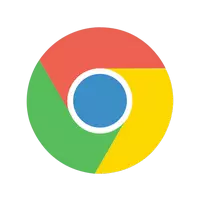
Gadewch i ni ddechrau, wrth gwrs, gyda'r porwr gwe mwyaf cyffredin - Google Chrome . Yn gyffredinol, fel cynnyrch o'r cawr rhyngrwyd adnabyddus, mae'r porwr hwn eisoes yn cynnwys y chwiliad Google diofyn. Ond mae'n digwydd bod ar ôl gosod rhai o'i le yn meddiannu "peiriant chwilio arall."
Yn yr achos hwn, bydd yn rhaid i gywiro'r sefyllfa fod yn annibynnol.
- I wneud hyn, yn gyntaf, ewch i leoliadau'r porwr.
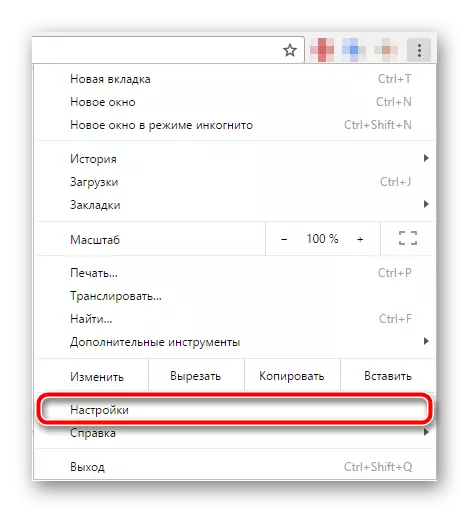
- Yma rydym yn dod o hyd i grŵp o baramedrau "Chwilio" a dewis "Google" yn y gwymplen o beiriannau chwilio sydd ar gael.

A dyna ni. Ar ôl y camau syml hyn, wrth chwilio yn y bar cyfeiriad (OmniBox), bydd Chrome yn cael ei arddangos eto gan y Chwiliad am Google.
Mozilla Firefox.

Ar adeg ysgrifennu'r erthygl Porwr o Mozilla. Y diofyn yw chwilio am Yandex. O leiaf, y fersiwn rhaglen ar gyfer y segment sy'n siarad yn Rwseg o ddefnyddwyr. Felly, os ydych am ddefnyddio Google yn lle hynny, bydd yn rhaid i chi gywiro'r sefyllfa.
Gallwch ei wneud, unwaith eto, yn llythrennol am ychydig o gliciau.
- Ewch i "Settings" gan ddefnyddio bwydlen y porwr.
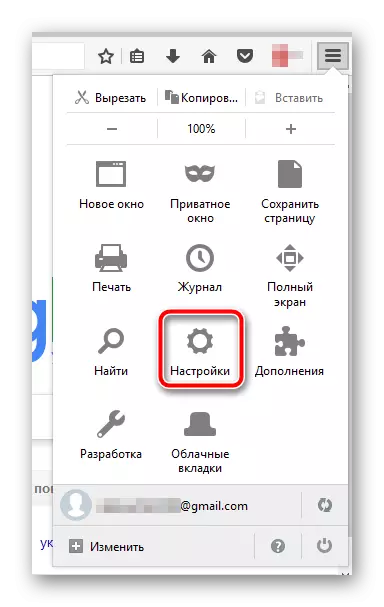
- Yna symudwch i'r tab chwilio.
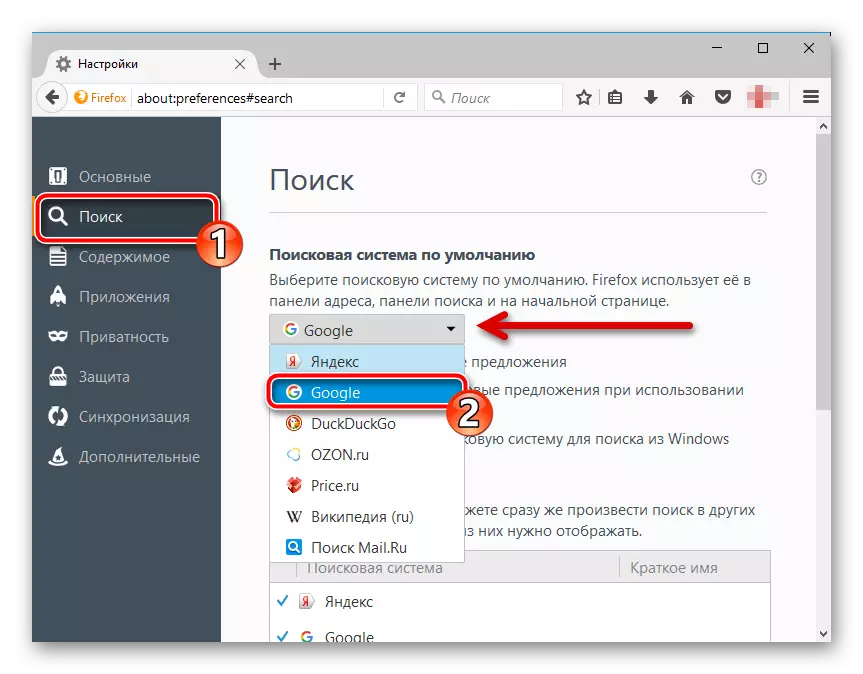
Yma yn y rhestr gwympo gyda pheiriannau chwilio yn ddiofyn, dewiswch yr Unol Daleithiau angenrheidiol - Google.
Mae'n cael ei wneud. Nawr mae'r chwiliad cyflym yn Google yn bosibl nid yn unig trwy linell y cyfeiriad a osodwyd, ond hefyd chwiliad ar wahân, sy'n cael ei ddileu i'r dde a'i farcio yn unol â hynny.
Opera.

I ddechrau Opera Yn union fel Chrome, defnyddiwch y Chwilio Google. Gyda llaw, mae'r porwr gwe hwn yn seiliedig ar y prosiect agored o "Dobo Corporation" - Cromiwm..
Os ar ôl i'r holl chwilio am y rhagosodiad gael ei newid ac mae angen dychwelyd i'r "post" Google hwn, yma, fel y dywedant, i gyd o'r un opera.
- Rydym yn mynd i'r "Gosodiadau" drwy'r "Ddewislen" neu ddefnyddio cyfuniad o allweddi ALT + P..
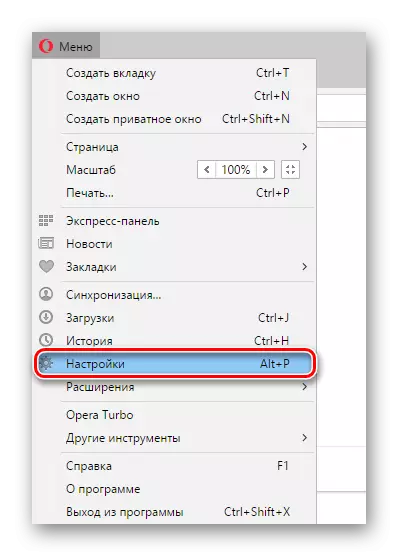
- Yma yn y tab "Porwr", dewch o hyd i'r paramedr "Chwilio" a dewiswch yr injan chwilio ofynnol yn y rhestr gwympo.
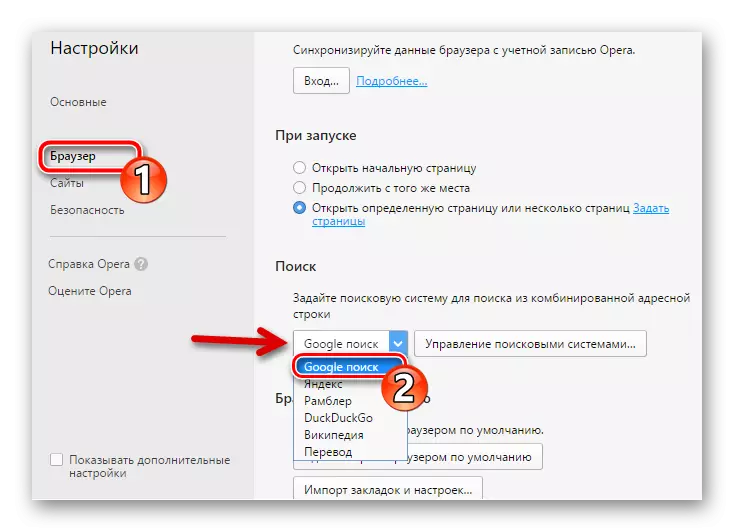
Yn wir, mae'r broses gosod peiriant chwilio diofyn yn opera bron ddim gwahanol i'r rhai a ddisgrifir uchod.
Microsoft Edge.

Ac yma mae popeth ychydig yn wahanol. Yn gyntaf, er mwyn i Google ymddangos yn y rhestr o beiriannau chwilio sydd ar gael, rhaid i chi o leiaf ddefnyddio'r wefan. Google.ru. ar draws EDJ Porwr. . Yn ail, mae'r lleoliad cyfatebol yn eithaf pell "HID" ac felly ar unwaith i ddod o hyd iddo ychydig yn anodd.
Mae'r broses o newid y "peiriant chwilio" yn ddiofyn yn Microsoft Edge fel a ganlyn.
- Yn y ddewislen nodweddion ychwanegol, ewch i'r eitem "paramedrau".

- Nesaf, deilen ferdly ar y gwaelod a dod o hyd i'r "View Add. opsiynau ". Arni a chlicio.

- Yna chwiliwch yn ofalus am yr eitem "chwiliwch yn y bar cyfeiriad gyda chymorth".
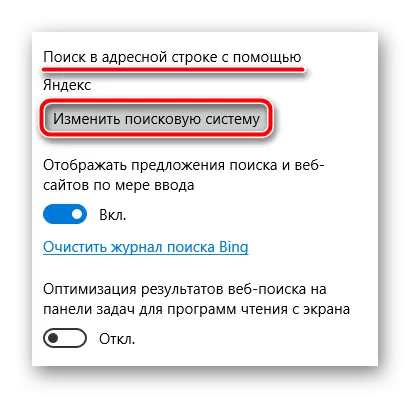
I fynd i'r rhestr o beiriannau chwilio sydd ar gael, cliciwch ar y botwm "Newid Peiriant Chwilio".
- Yma mae'n parhau i fod yn unig i ddewis "Chwiliad Google" a chliciwch ar y botwm "Defnyddio yn Ddiofyn".

Unwaith eto, os yn ymyl Ms, ni ddefnyddiwyd Chwiliad Google o'r blaen, ni fyddwch yn ei weld yn y rhestr hon.
Rhyngrwyd archwiliwr.
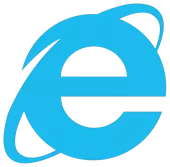
Wel, ble heb y "hoff" porwr gwe, hy. Dechreuodd chwiliad cyflym yn y bar cyfeiriad gael ei gynnal yn yr wythfed fersiwn o'r "asyn". Fodd bynnag, mae'r broses gosod peiriant chwilio diofyn wedi newid yn gyson gyda'r newid rhifau o enw'r porwr gwe.
Byddwn yn edrych ar y lleoliad Chwilio Google fel y prif un ar enghraifft y fersiwn diweddaraf o Internet Explorer - yr unfed ar ddeg.
O'i gymharu â phorwyr blaenorol yma yn dal i fod yn fwy dryslyd.
- I ddechrau newid y chwiliad diofyn yn Internet Explorer, cliciwch ar y saeth i lawr ger yr eicon chwilio (Magnifier) yn y bar cyfeiriad.

Yna, yn y rhestr gwymplen o safleoedd a gynigiwyd, cliciwch ar y botwm "Ychwanegu".
- Ar ôl hynny, rydym yn cael ein trosglwyddo i'r dudalen "Casgliad Internet Explorer". Mae hwn yn fath o system chwilio i'w defnyddio yn IE.
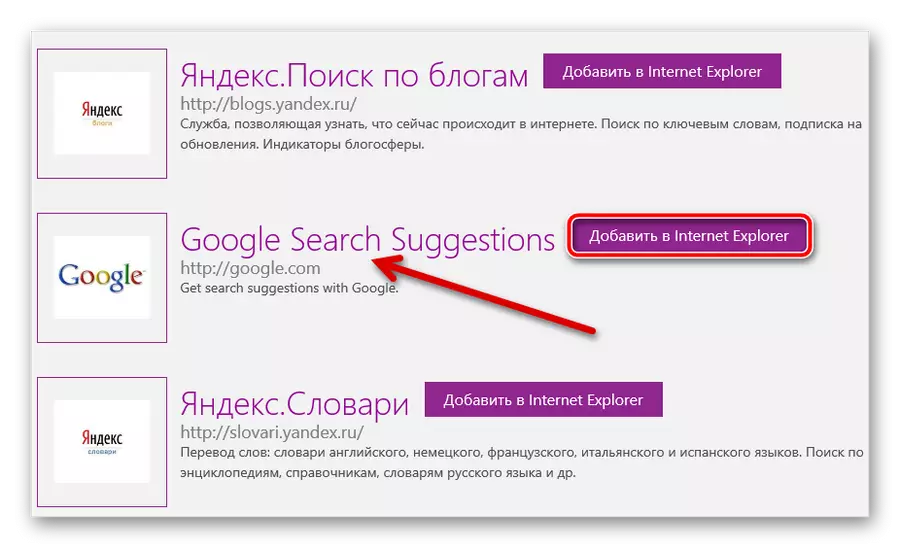
Yma mae gennym ddiddordeb yn yr unig superstrwythur o'r fath - awgrymiadau chwilio Google. Rydym yn dod o hyd iddo ac yn clicio "Ychwanegu at Internet Explorer" nesaf.
- Yn y ffenestr naid, gwnewch yn siŵr bod yr opsiwn "yn defnyddio'r opsiynau ar gyfer dod o hyd i'r cyflenwr hwn".
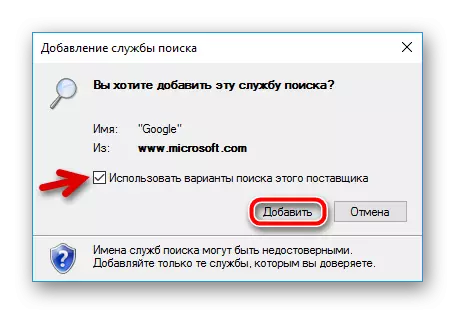
Yna gallwch glicio yn ddiogel ar y botwm "Ychwanegu".
- A'r peth olaf rydych chi ei eisiau gennym ni yw dewis yr eicon Google yn y rhestr gwymplen cyfeiriad.

Dyna'r cyfan. Dim yn anodd yn hyn o beth, mewn egwyddor, na.
Fel arfer, dangosir y chwiliad diofyn yn y porwr heb broblemau. Ond os yw'n bendant yn amhosibl ei wneud a phob tro ar ôl newid y brif beiriant chwilio, mae'n newid eto i rywbeth arall.
Yn yr achos hwn, yr eglurhad mwyaf rhesymegol yw haint eich firws PC. I'w symud, gallwch fanteisio ar unrhyw asiant gwrth-firws fel Malwarebytes Antimalware..
Ar ôl glanhau'r system o broblem faleisus gyda'r amhosibilrwydd o newid y peiriant chwilio yn y porwr yn diflannu.
